Cách tải video youtube về máy tính như nào cho tiện không tốn thời gian công sức và đảm bảo được chất lượng video sẽ được bật mí ngay trong bài viết này. Nếu bạn đang nghĩ đến việc tải phần mềm thông dụng như IDM thì không, những cách này sẽ còn nhanh chóng hơn sử dụng phần mềm này nhiều. Hãy xem chi tiết các cách tải video youtube về máy tính trong bài viết sau đây!
Nội dung
Cách tải video Youtube về máy tính đơn giản, hiệu quả
Dưới đây là tổng hợp những bí quyết tải video Youtube về máy tính nhanh chóng, đơn giản mà bạn có thể áp dụng ngay nhé!
Tải video Youtube với Save From
SaveForm là website trung gian giúp tải video youtube nhanh chóng không cần tìm kiếm trước. Cách thao tác rất đơn giản, không mất nhiều thời gian.
Bước 1: Vào Youtube, tìm video cần tải → Nhìn vào URL video trên thanh địa chỉ.
Bước 2: Tiếp theo chèn “ss” vào trước Youtube, thay vào www → Bấm Enter để chuyển sang trang Savefrom.
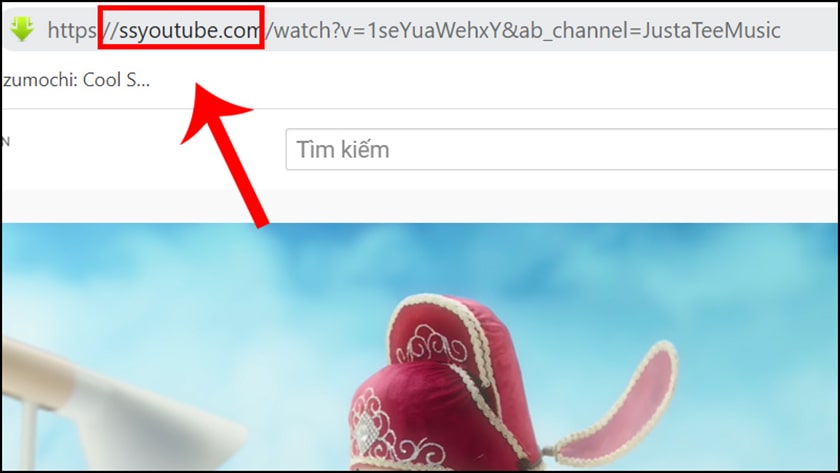
Bước 3: Nhấn vào nút Download để tải video bạn muốn về. Nếu muốn chỉnh chất lượng của video thì trước khi nhấn vào nút Download —> Bấm More → Chọn các định dạng 144p, 240p, 360p,…như mong muốn.
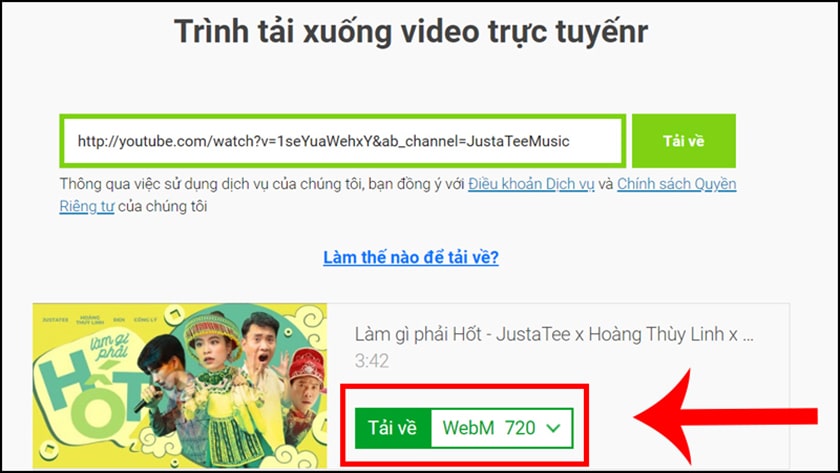
Ti video Youtube về PC với Yout.com
Yout.com cũng là một website trung gian giúp tải video Youtube nhanh chóng tiện lợi. Cách thực hiện như sau:
Bước 1: Tìm video bạn muốn tải → Nhìn lên đọan URL của video → Xóa đuôi ube tại thanh địa chỉ → Nhấn Enter.
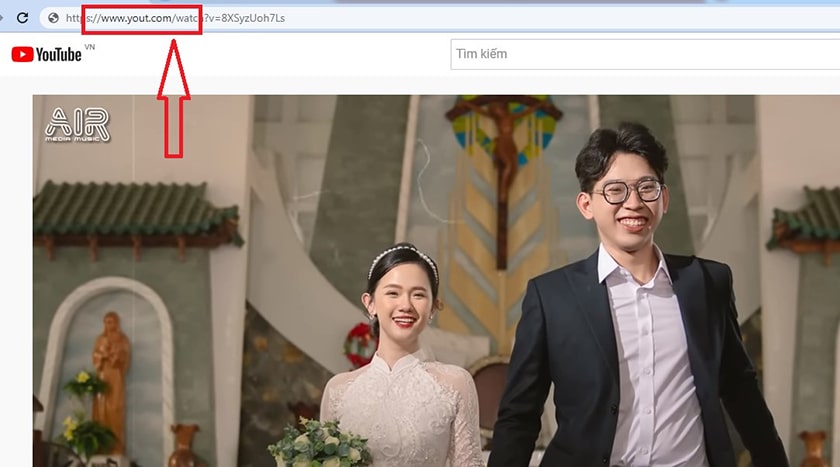
Bước 2: Lúc này sẽ xuất hiện website Yout.com → Chọn định dạng tương tự như trên → Nhấn Ghi lại MP3 —> Chờ một lúc rồi tải về.
Tải video Youtube bằng Savethevideo.com
Với Savethevideo.com, bạn vừa có thể tải video yêu thích vừa có thể chỉnh sửa video đơn giản nhanh chóng. Thao tác thực hiện như sau:
Bước 1: Vào website Savethevideo → dán link video muốn tải vào mục Link. → Chọn tùy chọn bạn muốn như:
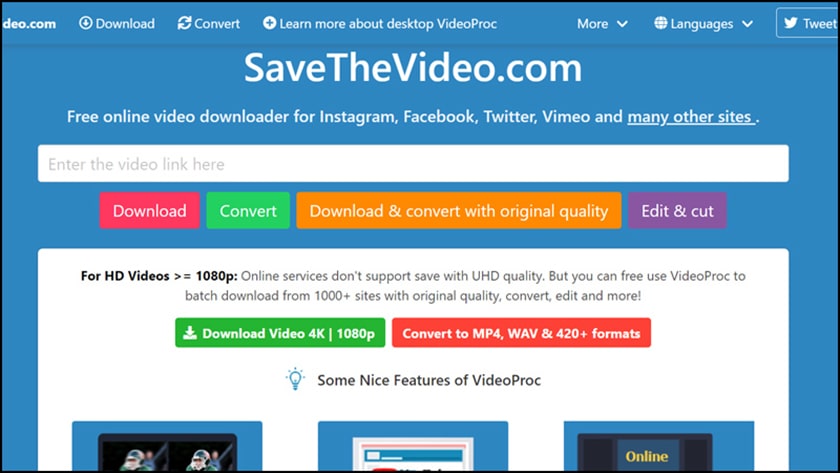
- Tải video: chọn Download
- Chuyển đuôi video → Chọn Convert
- Sửa video → Chọn edit
- Cắt video chọn Cut
- Nối video chọn Merge
Bước 2: Chọn Download để tải về nữa là xong.
Tải video với Y2meta
Y2meta khá phổ biến, cách dùng cũng dễ nên rất được ưa chuộng. Chỉ với vài bước đơn giản, bạn đã tải được video mình thích về.
Bước 1: Vào video Youtube muốn tải → Thêm chữ “pp” vào URL video đằng sau từ Youtube.
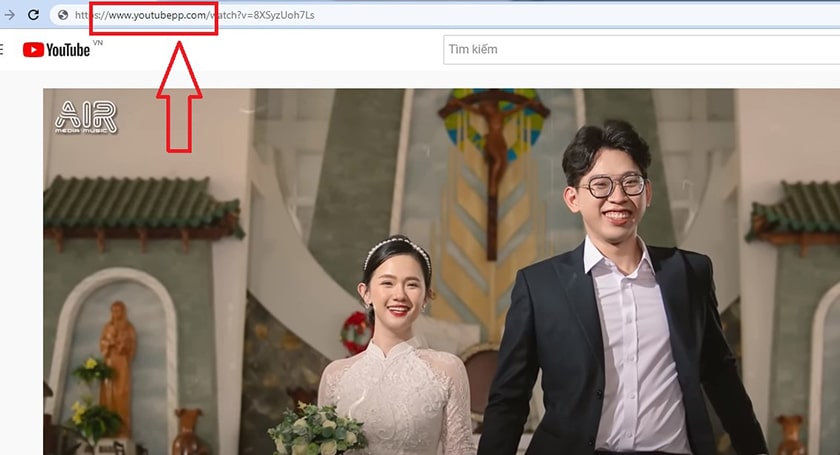
Bước 2: Giao diện Y2meta hiện ra → Chọn độ phân giải cho video và nhấn Download.
Cách tải video Youtube về PC với YT1S.com
Một công cụ nữa giúp bạn tải video Youtube nhanh chóng, tiện lợi đó là YT1S.com. Bạn cũng có thể chọn độ phân giải chất lượng video như các cách trên. Hướng dẫn tải video với YT1S.com như sau:
Bước 1: Truy cập Youtube → Vào đường link video muốn tải
Bước 2: Dán link video Youtube vào ô tìm kiến của YT1S.com → Bấm convert.
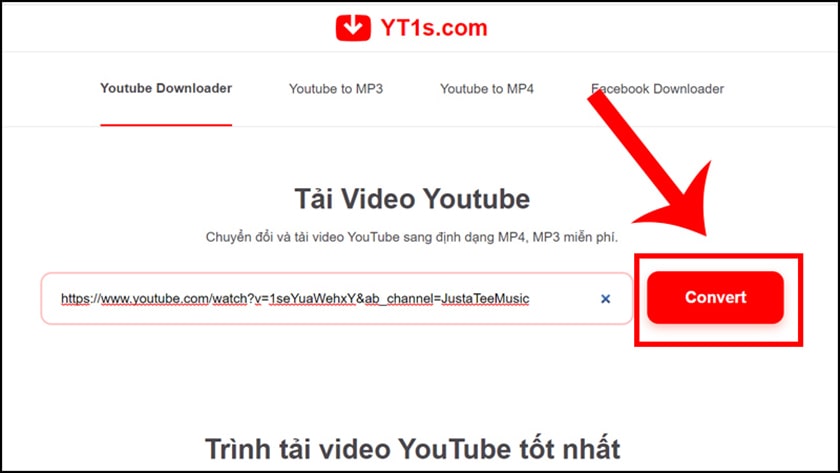
Bước 3: Chọn chất lượng video như ý muốn → Chọn Get link → Chọn độ phân giải của video → Bấm Download.
Tải video với YT5s.com
Cách tải video tiếp theo chính là YT5s.com, đây là tool giúp bạn tải video về máy tính hoặc điện thoại nhanh chóng. Tất cả đều miễn phí và có thao tác đơn giản:
Bước 1: Vào Youtube → Chọn video muốn tải
Bước 2: Thêm “5s” vào sau cụm youtube tại đường dẫn link URL
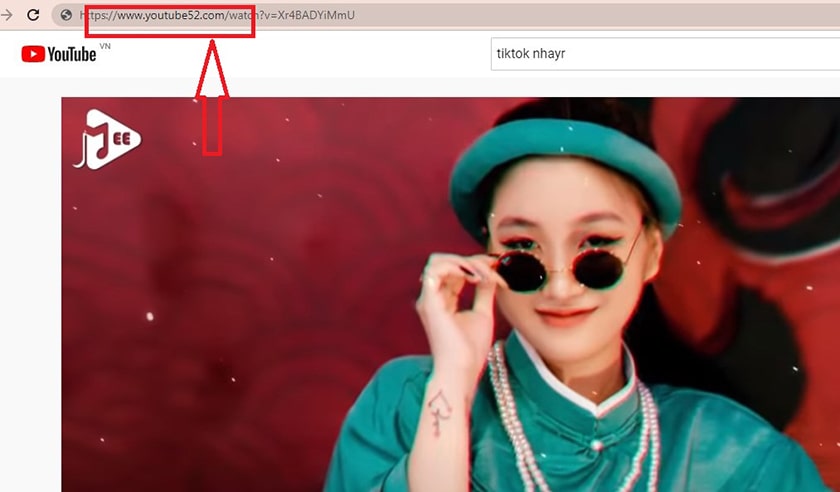
Bước 3: Chuyển đến giao diện YT5s → Bấm Get link → Bấm chọn độ phân giải video → Bấm Download.
Tải video bằng 4K video Downloader
Để tải video Youtube về máy tính bằng phần mềm 4K video Downloader, bạn chỉ cần thực hiện các thao tác sau đây:
Bước 1: Tải phần mềm 4K video Downloader tại 4kdownload.com → Mở phần mềm lên.
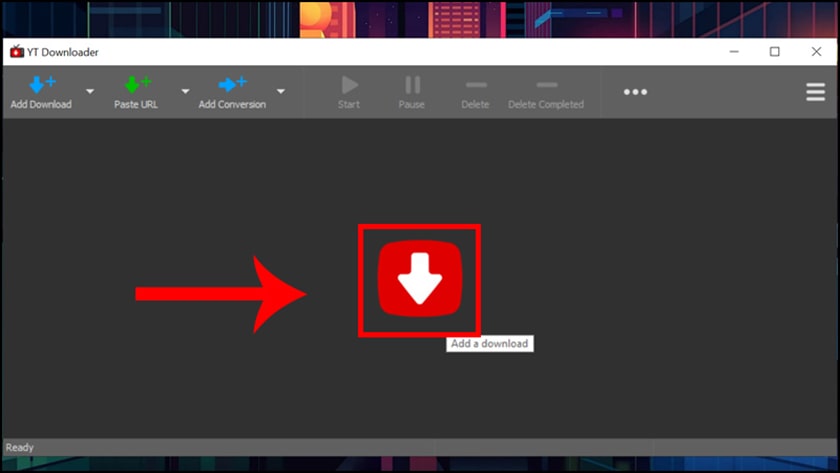
Bước 2: Copy đường link video muốn tải, dán vào ô Paste link trong phần mềm
Bước 3: Nhấn Original Quality để chọn độ phân giải 4K → Bấm Download để tải video.
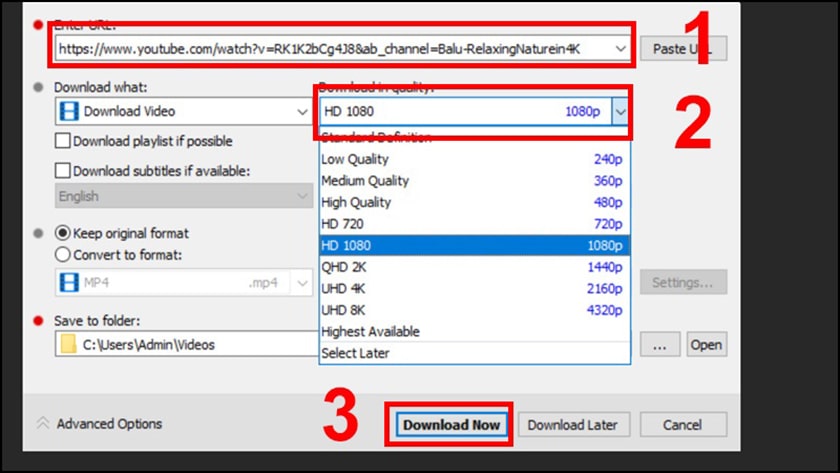
Kết luận cách tải Video Youtube về máy tính
Trên đây là tổng hợp những cách tải video youtube về máy tính PC nhanh nhất có độ phân giải cực cao. Chỉ cần áp dụng một trong những cách trên là bạn có thể tải xuống bất cứ video yêu thích nào rồi.





























